PDFelement - Un éditeur de PDF simple et puissant
Découvrez la façon la plus simple de gérer les PDF avec PDFelement !
Les fichiers PDF sont généralement cryptés pour empêcher tout accès non autorisé. Par conséquent, si vous venez de recevoir un fichier PDF crypté par un mot de passe, vous devez d'abord supprimer le cryptage pour pouvoir accéder au document ou le modifier.
Pour supprimer le cryptage des PDF, vous avez besoin d'un outil fiable de suppression du cryptage des PDF. Cependant, avec les nombreux outils PDF disponibles en ligne, vous risquez de ne pas savoir quel outil utiliser pour l'opération.
L'article d'aujourd'hui vous présente la méthode la plus simple pour supprimer le cryptage des fichiers PDF sans nécessiter de connaissances techniques. Il ne vous reste plus qu'à nous suivre pour en savoir plus.
Partie 1. Avantages et Inconvénients du cryptage de vos PDF
Tout dépend si vous vous demandez s'il est nécessaire de crypter les documents PDF. Nous vous présentons ici brièvement les Avantages et les Inconvénients du cryptage des documents PDF.
Avantages
Il empêche tout accès non autorisé.
Il facilite le partage de fichiers sensibles en toute sécurité.
Il empêche toute modification non autorisée.
Il est facile à utiliser.
Le cryptage des fichiers PDF empêche les utilisateurs non autorisés de voler facilement votre fichier.
Inconvénients
Les fichiers PDF protégés par un mot de passe ne peuvent pas être ouverts sans un outil de suppression du mot de passe.
Le mot de passe pourrait être oublié.
Maintenant que vous connaissez les avantages et les inconvénients du cryptage des fichiers PDF, nous allons voir comment supprimer le cryptage des fichiers PDF en trois étapes.
Partie 2. Supprimer le cryptage des PDF en 3 étapes avec PDFelement
Il est facile de supprimer le cryptage des PDF lorsque vous avez à portée de main un outil fiable de suppression du cryptage des PDF tel que le logiciel PDFelement. L'outil possède des fonctions puissantes qui vous permettent d'exécuter différents types de tâches liées aux PDF, y compris la suppression du cryptage des PDF, l'édition des PDF, la signature des PDF, la conversion des PDF et beaucoup d'autres opérations avancées sans nécessiter de connaissances approfondies.
Avec PDFelement, vous pouvez facilement supprimer tout type de mot de passe et définir des mots de passe pour les fichiers PDF en quelques clics. Contrairement aux outils PDF habituels, il ne compromet pas la qualité du document PDF au cours du processus de suppression du mot de passe. Voici quelques-unes des principales caractéristiques de cet outil :
 100% sécurité garantie
100% sécurité garantie  100% sécurité garantie
100% sécurité garantie  100% sécurité garantie
100% sécurité garantie  100% sécurité garantie
100% sécurité garantie - Lisez le PDF facilement.
- Modifiez et annotez les PDF en quelques clics.
- Protection par mot de passe et suppression des mots de passe des fichiers PDF.
- Compressez et convertissez facilement les PDF.
Les étapes suivantes expliquent comment supprimer le cryptage d'un fichier PDF en trois étapes ;
Étape 1 : Sélectionnez et ouvrez le fichier PDF cible
Une fois le logiciel PDF element installé sur votre ordinateur, lancez-le et cliquez sur le bouton Open PDF. Sélectionnez ensuite le fichier PDF cible avec cryptage par mot de passe.

Une fenêtre contextuelle devrait s'afficher sur l'écran de votre PC une fois le téléchargement du document terminé.

Étape 2 : Supprimez le cryptage du PDF
Cliquez ensuite sur Protéger > Définir le mot de passe.
Vous serez invité à accéder à la zone des paramètres de sécurité. Annulez le mot de passe Open et Permission.
 100% sécurité garantie
100% sécurité garantie  100% sécurité garantie
100% sécurité garantie  100% sécurité garantie
100% sécurité garantie  100% sécurité garantie
100% sécurité garantie 
Étape 3 : Modifiez (facultatif) et enregistrez le PDF
Vous pouvez utiliser les outils de PDFelement pour modifier le fichier PDF. Comme indiqué précédemment, l'outil prend en charge des fonctions qui vous permettent de convertir, de signer, d'annoter et d'effectuer bien d'autres opérations sur les documents PDF.

Enfin, cliquez sur Fichier en haut à gauche et sélectionnez Enregistrer ou Enregistrer sous pour enregistrer le document PDF.

Partie 3. Méthode en ligne gratuite pour supprimer le cryptage d'un fichier PDF
Outre la méthode présentée ci-dessus, vous pouvez également utiliser des outils en ligne pour supprimer le cryptage des fichiers PDF. Bien que tous les fichiers PDF ne soient pas sécurisés pour une telle opération, HiPDF est l'un des meilleurs outils PDF en ligne qui offre une qualité optimale pour supprimer la protection par mot de passe, convertir ou faire bien d'autres choses sur les fichiers PDF.
Cet outil vous permet d'accéder à de nombreuses fonctionnalités, dont la suppression du cryptage des PDF. Grâce à son interface utilisateur simple, il n'est pas difficile de s'y retrouver. Vous n'avez même pas besoin d'être un expert en technologie pour l'utiliser.
Caractéristiques principales :
- Supprimer le mot de passe d'un fichier PDF.
- Modifier le PDF en ligne.
- Convertissez des PDF dans différents formats.
- Signez numériquement un PDF.
- Convertissez des fichiers au format PDF en quelques clics.

Voici comment utiliser HiPDF pour supprimer le cryptage des PDF :
Étape 1 : Ouvrez HiPDF password encryption remover dans votre navigateur.

Étape 2 : Cliquez sur le bouton Choisir un fichier et téléchargez le fichier PDF que vous souhaitez convertir.
Étape 3 : Saisissez le mot de passe correct pour le fichier PDF verrouillé dans la zone appropriée lorsque cela vous est demandé. Cliquez ensuite sur Déverrouiller.
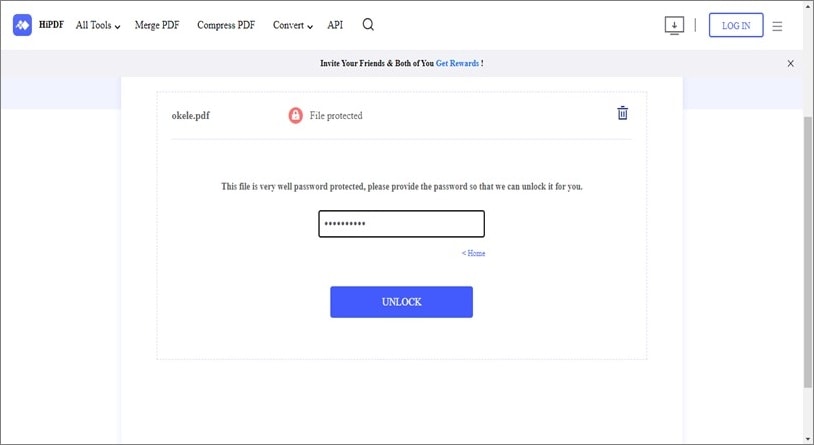
Étape 4 : Attendez que HiPDF supprime le cryptage par mot de passe du PDF. Cliquez ensuite sur le bouton Télécharger pour enregistrer le fichier déverrouillé.
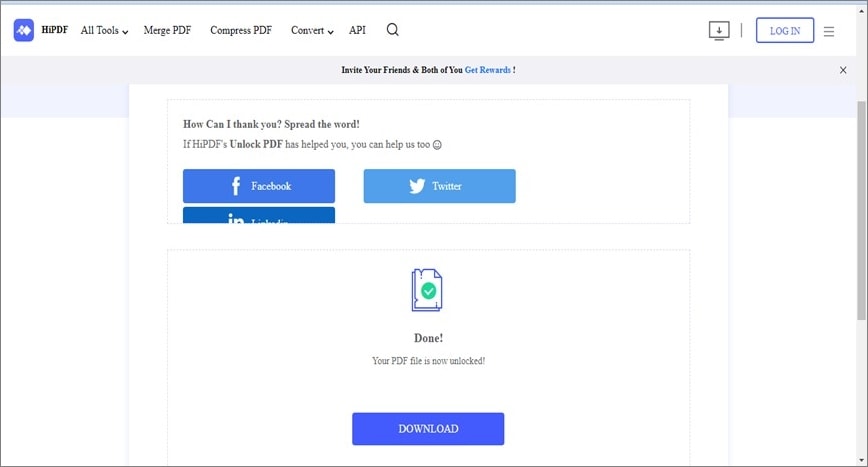
Conclusion
La technique ci-dessus peut toujours s'avérer utile pour supprimer le cryptage des PDF. Comme vous pouvez le voir, vous avez juste besoin d'un outil fiable comme Wondershare PDFelement pour supprimer le cryptage d'un PDF. Cependant, si vous souhaitez utiliser un outil en ligne, HiPDF est la meilleure option sur laquelle vous pouvez toujours compter, bien qu'il soit conseillé d'utiliser PDFelement pour travailler sur votre document PDF, car il est 100 % sûr et sécurisé.
 100% sûr | Sans publicité |
100% sûr | Sans publicité |



